
Ultima actualización en

Borrar los archivos de caché en Android puede ayudar a mejorar el rendimiento de una aplicación que se siente un poco lenta. Esta guía le explicará cómo empezar.
Los archivos de caché son archivos temporales que quedan después de ejecutar una aplicación o su navegador web. Estos archivos temporales pueden causar varios problemas con su dispositivo Android.
Además de liberar espacio de almacenamiento, puede eliminar los archivos sobrantes que pueden interferir con otras aplicaciones y hacer que no funcionen. Sin embargo, dado que los archivos almacenados en caché son temporales, puede eliminarlos de forma segura sin afectar a otras aplicaciones.
Si tiene problemas con una aplicación en su dispositivo Android o mientras navega, le mostraremos cómo borrar el caché de Android y solucionar varios problemas.
Cómo borrar el caché de Android
La forma más fácil de borrar los archivos de caché de Android en un dispositivo moderno es borrar los cachés de aplicaciones individuales.
Nota: Este artículo utiliza un teléfono Android Samsung Galaxy y OnePlus. Recuerde, su experiencia puede variar ligeramente, pero sabrá dónde buscar.
Para borrar el caché de tu Android:
- Abierto Ajustes en su dispositivo Android.
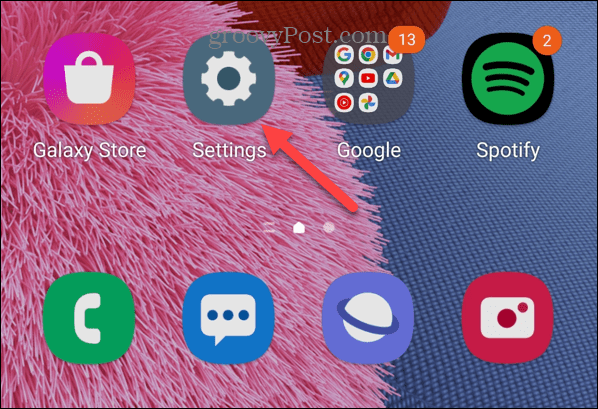
- Desplácese hacia abajo en el menú y toque aplicaciones.
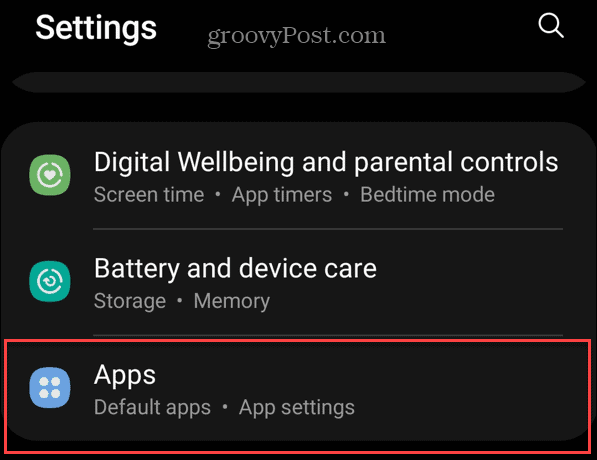
- Toca el menú de hamburguesas junto a la tus aplicaciones sección.
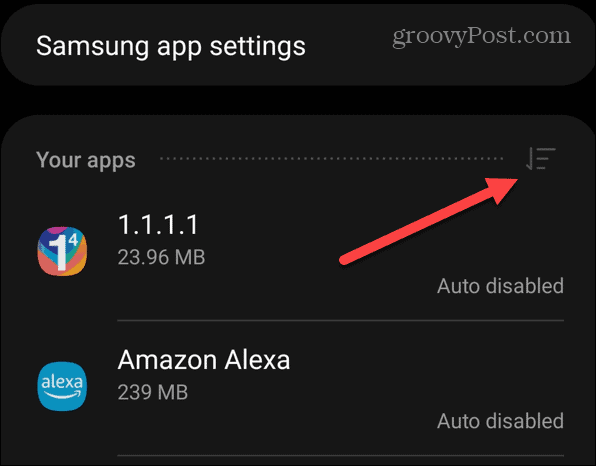
- Seleccionar Tamaño y haga clic DE ACUERDO para ordenar sus aplicaciones por su tamaño.
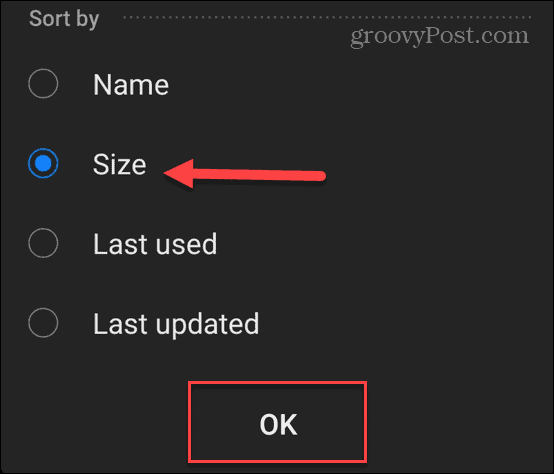
- Ahora puede comenzar en la parte superior y seleccionar la aplicación que desea borrar el caché.
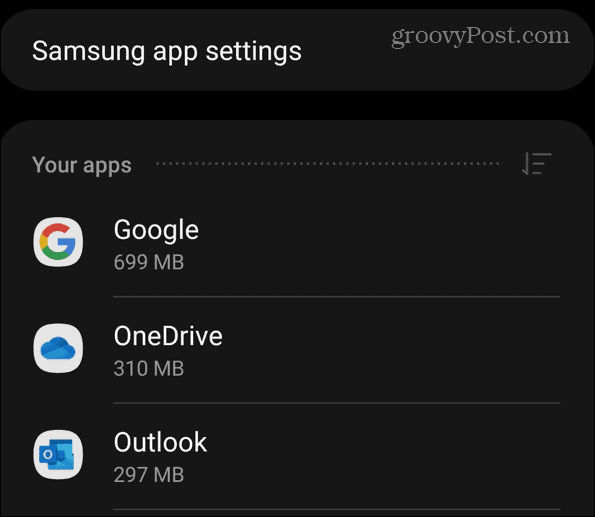
- Desliza hacia abajo y toca Almacenamiento.
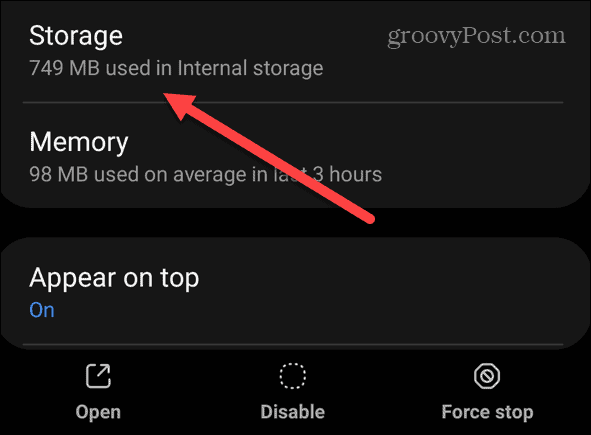
- Sobre el Almacenamiento pantalla, verá el espacio utilizado por el caché.
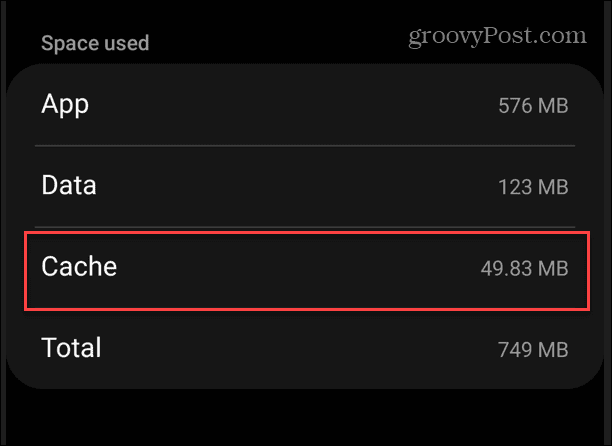
- Para eliminar el caché, toque el botón Limpiar cache botón en la esquina inferior derecha de la pantalla.
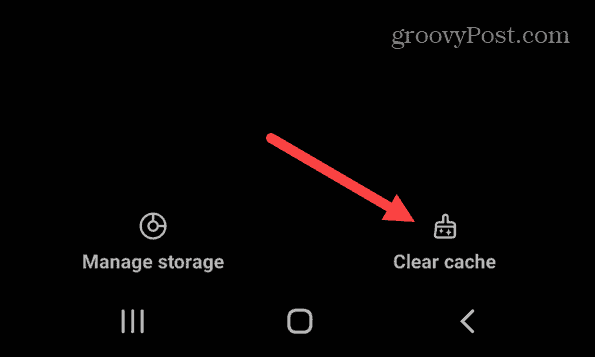
- El caché de la aplicación se borrará y no verás ninguna indicación. Sabrás que funcionó cuando veas el Cache columna es cero.
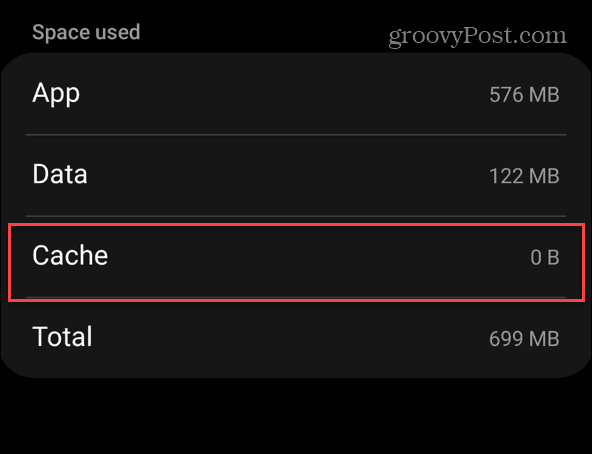
Cómo borrar la memoria caché del navegador web en Android
Además de borrar la memoria caché de la aplicación, querrá borrar la memoria caché de su navegador web. Las cookies, el historial, las imágenes almacenadas en caché y otros archivos quedan, como su PC.
Nota: Borrar el caché de cada navegador varía ligeramente. Le mostraremos cómo borrar el caché de Google Chrome para que sepa qué buscar si usa un navegador diferente.
Para borrar la memoria caché del navegador web en Android, haga lo siguiente:
- Lanzamiento Google Chrome en su teléfono o tableta Android.
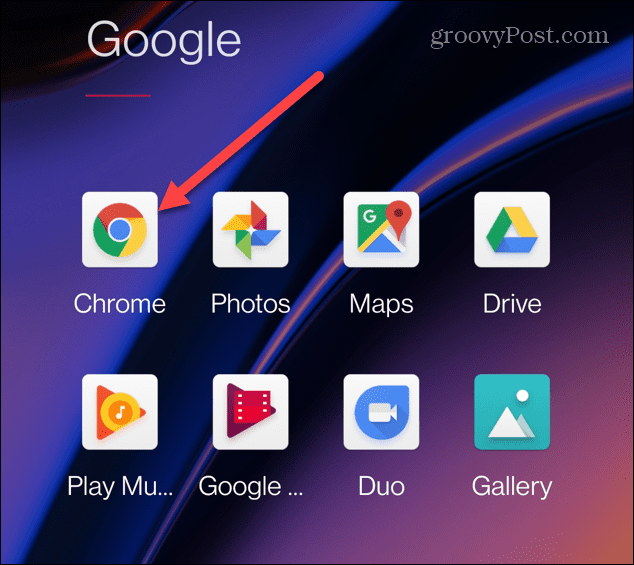
- Toque en el tres puntos en la esquina superior derecha y toca Ajustes del menú.
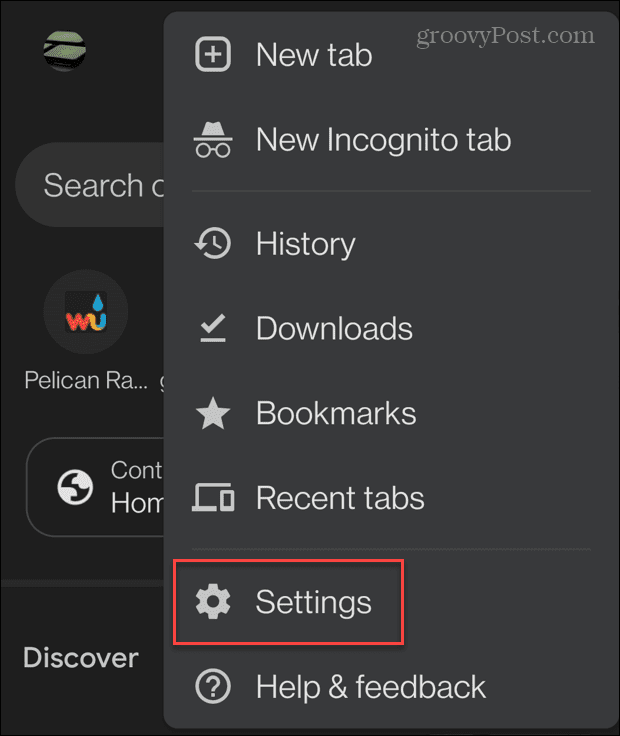
- En el Ajustes sección, toque Privacidad y seguridad de la lista.
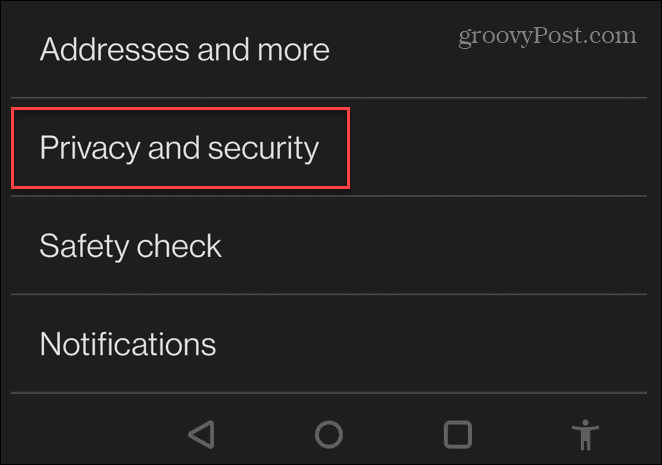
- Ahora, en el Privacidad y seguridad pantalla, toque Eliminar datos de navegación.

- Establezca el menú desplegable Time Rage en Todo el tiempo. Controlar Imágenes y archivos en caché y toque el Borrar datos botón.
Nota: Puede elegir otros elementos para eliminar, como cookies, contraseñas guardadas e historial de navegación.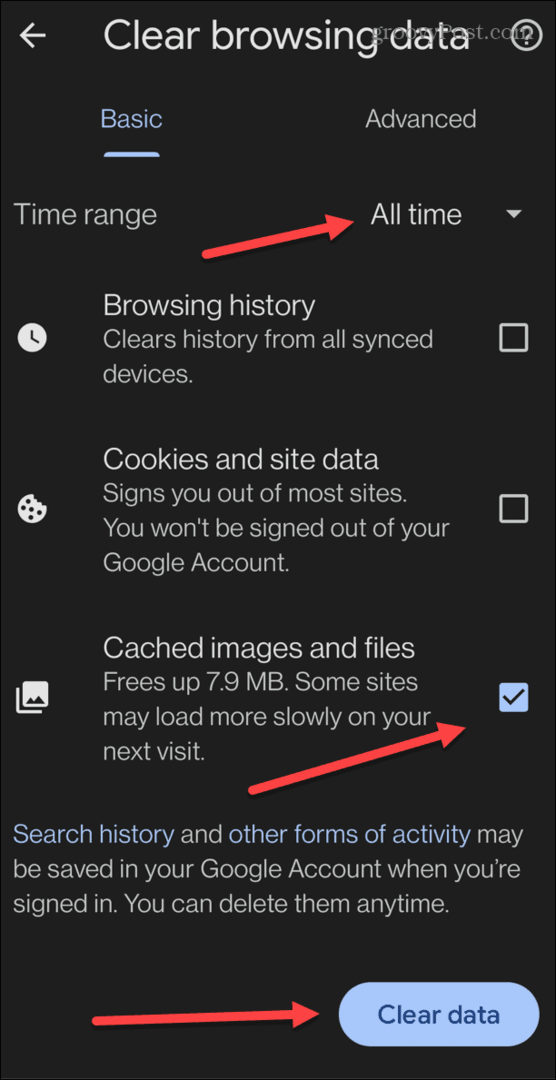
- Mientras se borra el caché, verá una notificación que le informa que se está borrando. La cantidad de tiempo que lleva variará según la cantidad de caché que se eliminará.
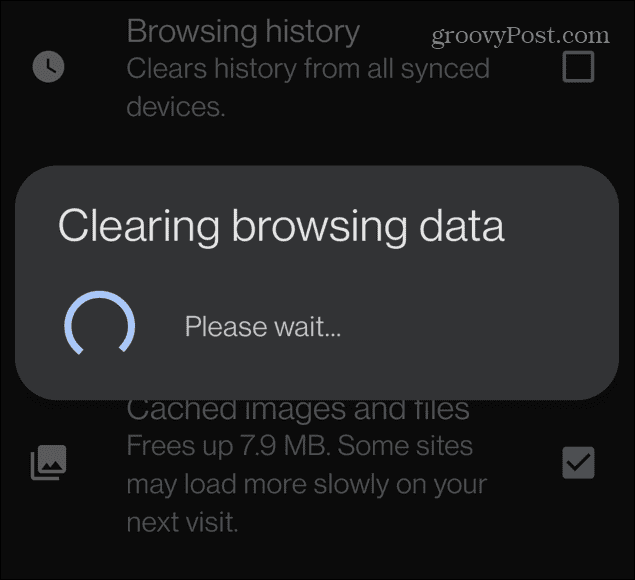
Borrar caché en Android
Borrar la aplicación y el caché del navegador es un buen lugar para comenzar a solucionar problemas si tiene problemas con su teléfono Android. Puede resolver problemas de aplicaciones individuales y mejorar el rendimiento general del teléfono o la tableta.
Si usa mucho YouTube en su dispositivo Android, tal vez le interese borrar el caché de YouTube en Android. Además, si profundiza en la solución de problemas, es posible que necesite saber cómo habilitar o salir del modo seguro en Android.
Enviar mensajes de texto en Android es fantástico, pero no siempre funciona. Entonces, echa un vistazo estas correcciones para los mensajes de Android que faltan. Y si necesita que alguien le preste su teléfono Android, asegúrese de usar el modo invitado y mantén tus datos seguros.
Cómo encontrar su clave de producto de Windows 11
Si necesita transferir su clave de producto de Windows 11 o simplemente la necesita para realizar una instalación limpia del sistema operativo,...
Cómo borrar la memoria caché, las cookies y el historial de navegación de Google Chrome
Chrome hace un excelente trabajo al almacenar su historial de navegación, caché y cookies para optimizar el rendimiento de su navegador en línea. La suya es cómo...
Coincidencia de precios en la tienda: cómo obtener precios en línea mientras compra en la tienda
Comprar en la tienda no significa que tengas que pagar precios más altos. Gracias a las garantías de igualación de precios, puede obtener descuentos en línea mientras compra en...
